Wichtig:
-
Delve geht im Dezember 2024 in den Ruhestand. Ähnliche Features finden Sie in anderen Microsoft-Apps. Um Ihren Übergang von Delve so reibungslos wie möglich zu gestalten, empfehlen wir Ihnen, alternative Optionen zu Delve in Microsoft 365 zu erkunden.
-
Die Office Delve für Windows 10-App wird nicht mehr unterstützt und wurde aus dem Windows Store entfernt. Es wird empfohlen, stattdessen die Webversion von Delve zu verwenden. Weitere Informationen finden Sie unter Was ist Office Delve? und Verbinden und Zusammenarbeiten in Office Delve .
-
Wenn Sie die Office Delve für Windows 10-App bereits auf Ihrem Gerät installiert haben, können Sie sie weiterhin verwenden, aber die App funktioniert möglicherweise in Zukunft nicht mehr.
Verwenden Sie Delve, um sich mit anderen Personen zu vernetzen, mit anderen Personen zusammenzuarbeiten und um die Informationen zu entdecken und zu organisieren, die für Sie wahrscheinlich gerade am interessantesten sind – im gesamten Office 365. In Delve werden Ihnen nur die Informationen angezeigt, auf die Sie bereits Zugriff haben. Andere Personen bekommen Ihre privaten Dokumente nicht zu sehen.
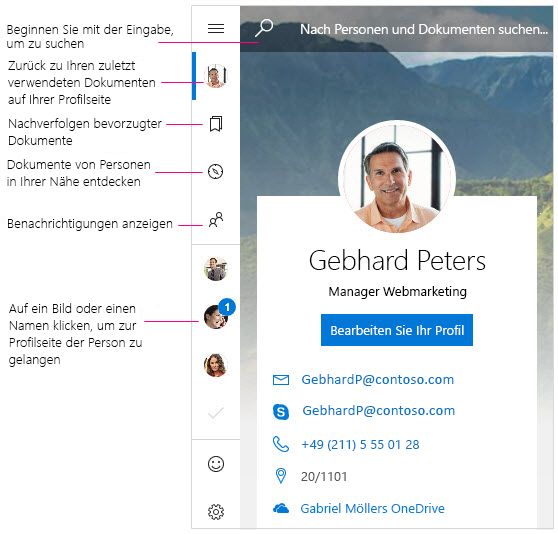
Benachrichtigungen
Sie werden von Delve für Windows benachrichtigt, wenn Ihre Kollegen über neue oder aktualisierte Dokumente verfügen. Die Benachrichtigungen werden auf Ihrem Gerät im Wartungscenter angezeigt. Sie können auch in der App im Benachrichtigungsbereich sehen, wer über neue oder aktualisierte Dokumente verfügt.
Delve-Benachrichtigungen nicht im Wartungscenter anzeigen
-
Wechseln Sie in Delve für Windows zu Einstellungen.
-
Wählen Sie unter Benachrichtigungen die Option Zu Windows-Einstellungen wechseln aus.
-
Suchen Sie Delve in der Benachrichtigungsliste, und deaktivieren Sie die Einstellung (Aus).
Favoriten
Um ein Dokument als Favorit zu markieren, klicken Sie auf das Lesezeichensymbol im Karte 
Anzeigen, Bearbeiten, Kopieren und Freigeben von Dokumenten
-
Zum Öffnen doppelklicken Sie auf das Dokument.
-
Zum Bearbeiten klicken Sie mit der rechten Maustaste auf das Dokument und wählen "Bearbeiten" aus.
-
Zum Kopieren klicken Sie mit der rechten Maustaste auf das Dokument und wählen "Kopieren" aus.
-
Zum Freigeben klicken Sie mit der rechten Maustaste auf das Dokument und wählen "Freigeben" aus. Wählen Sie anschließend eine Freigabeoption aus. Die im Freigabebereich angezeigten Freigabeoptionen hängen von den installierten Apps ab.
Ihre privaten Dokumente
In der Webversion von Delve sind Dokumente, die Sie nicht für andere Personen freigegeben haben, mit einem Vorhängeschlosssymbol gekennzeichnet. In Delve für Windows wird das Vorhängeschlosssymbol nicht angezeigt, aber der Datenschutz für Ihre Dokumente wurde nicht geändert. Nur Sie können Ihre privaten Dokumente in Delve anzeigen, es sei denn, Sie haben diese Dokumente freigegeben. Weitere Informationen zum Datenschutz
Ändern des Deckblattfotos
Um das Hintergrundbild in Delve für Windows zu ändern, wechseln Sie zur Webversion von Delve. Klicken Sie auf Ihrer Profilseite in der oberen rechten Ecke auf Deckblattfoto ändern, und wählen Sie ein Foto aus der Liste aus.
Möchten Sie Delve auf Ihrem Smartphone haben?
Office Delve für Windows Mobile - Die Preview ist für Office Insider verfügbar, die früh auf Windows-Programme zugreifen möchten. Laden Sie die Preview-App jetzt herunter, und senden Sie uns Ihr Feedback.
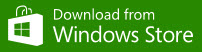
Mobilversion von Office Delve für Windows - Preview
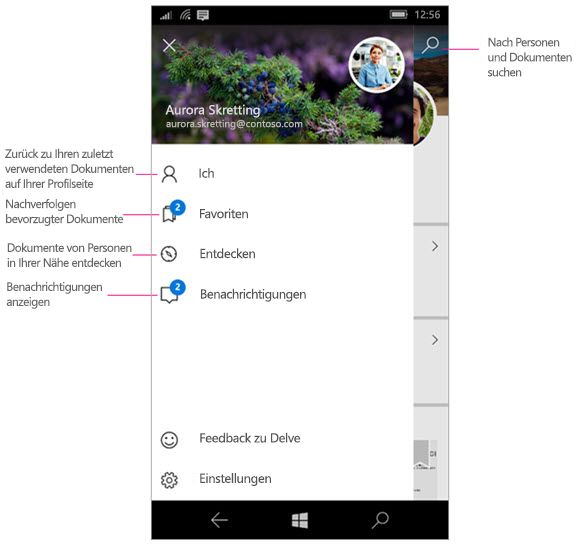
Benachrichtigungen
Delve für Windows sendet Pushbenachrichtigungen auf Ihr Smartphone, wenn Ihre Kollegen über neue oder aktualisierte Dokumente verfügen. Sie können auch in der App im Benachrichtigungsbereich sehen, wer über neue oder aktualisierte Dokumente verfügt.
Deaktivieren von Delve-Benachrichtigungen
-
Tippen Sie auf Ihrem Smartphone auf Einstellungen > System > Benachrichtigungen und Aktionen.
-
Suchen Sie zum Deaktivieren von Pushbenachrichtigungen in der Liste der Apps nach Delve, und stellen Sie den Schieberegler auf Aus. Wenn Sie die Anzeige von Benachrichtigungen im Info-Center und auf dem Sperrbildschirm deaktivieren möchten, ändern Sie die Einstellung (wie oben beschrieben) in Aus.
Anzeigen, Bearbeiten, Kopieren und Freigeben von Dokumenten
-
Zum Öffnen oder Bearbeiten tippen Sie zuerst auf das Dokument und dann auf "Öffnen".
Wenn Sie sich noch nicht angemeldet haben, werden Sie aufgefordert, sich mit Ihrem Schul- oder Geschäftskonto anzumelden. Sie können auch Ihr Schul oder Geschäftskonto auf Ihrem Windows-Telefon hinzufügen, damit Sie die Informationen nicht jedes Mal eingeben müssen.
-
Tippen Sie zum Kopieren auf das Dokument, und tippen Sie dann auf das Kopiersymbol

-
Zum Freigeben tippen Sie auf das Dokument und dann auf das Freigabesymbol

|
Arbeiten mit Delve |
|
|---|---|
|
Speichern Ihrer Dokumente an einem Ort, an dem Delve darauf zugreifen kann |
|










